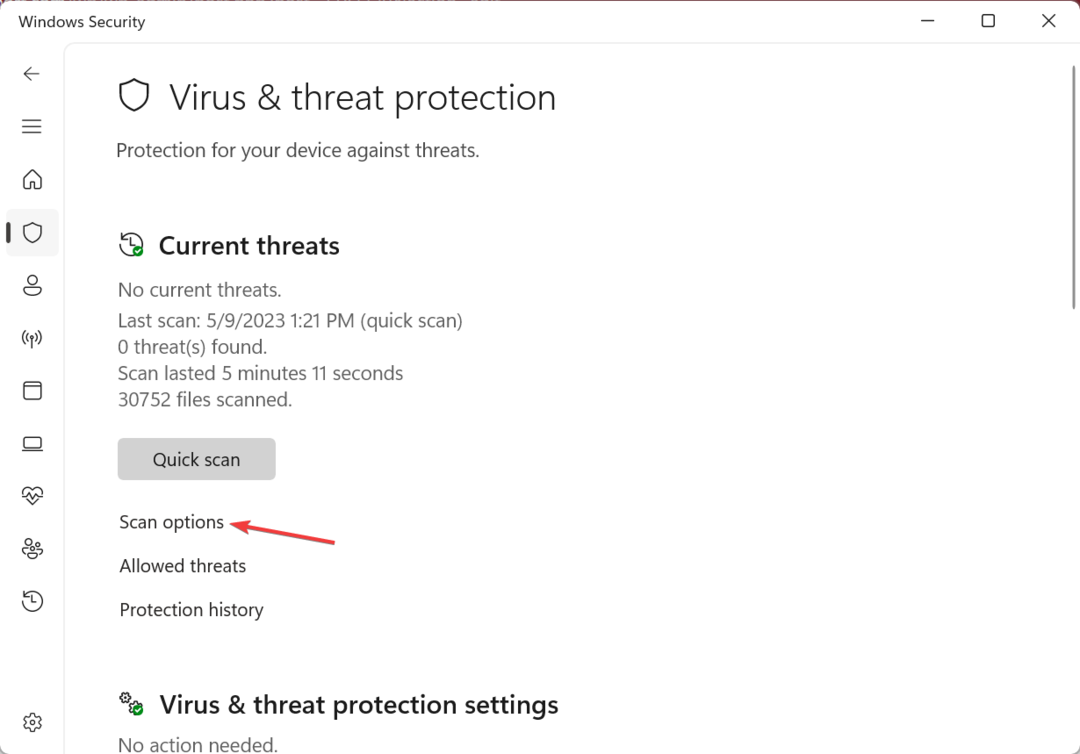حلول سهلة لاستعادة DLL المفقود في دقائق
- يعد ملف Qt5Gui.dll الموجود على جهاز الكمبيوتر أمرًا بالغ الأهمية لتشغيل العديد من التطبيقات ، بما في ذلك محاكي Dolphin ومنتجات Autodesk.
- إذا لم يتم العثور على DLL ، فإن المشكلة تكمن في ملفات النظام الفاسدة أو التثبيت غير الصحيح للتطبيق.
- لإصلاح الأشياء ، قم بتثبيت آخر تحديثات Windows ، أو استبدال DLL ، أو إصلاح ملفات النظام الفاسدة ، من بين حلول أخرى.

Xالتثبيت عن طريق النقر فوق ملف التنزيل
- قم بتنزيل وتثبيت Fortect على جهاز الكمبيوتر الخاص بك.
- قم بتشغيل الأداة و ابدأ المسح للعثور على ملفات DLL التي يمكن أن تسبب مشاكل في الكمبيوتر.
- انقر بزر الماوس الأيمن فوق ابدأ الإصلاح لاستبدال ملفات DLL المعطلة بإصدارات العمل.
- تم تنزيل Fortect بواسطة 0 القراء هذا الشهر.
يعد كل ملف DLL (مكتبة الارتباط الديناميكي) على جهاز الكمبيوتر أمرًا حيويًا لبعض البرامج ، سواء كانت مضمنة أو تابعة لجهات خارجية. غالبًا ما يتجاهل المستخدمون هذه الحقيقة ، مما يؤدي إلى وجود ملف
خطأ DLL مفقود. أحد هذه الملفات التي أزعجت الكثير من المستخدمين هو Qt5Gui.dll.يتم استخدام DLL بواسطة الكثير من التطبيقات ، بما في ذلك بعض تطبيقات محاكيات شعبية، مثل دولفين. وعندما يكون لم يتم العثور على DLL، فإن البرامج التي تعتمد عليها تفشل في التشغيل وتتسبب في خطأ بدلاً من ذلك. لذا ، فلنكتشف كل شيء عن المشكلة!
ما هو ملف Qt5Gui DLL؟
تم تطوير Qt5Gui.dll بواسطة شركة Qt Company Ltd وهو مرتبط بملف إطار تطوير التطبيقات C ++. من بين الكثيرين الذين يستخدمون الملف ، يبدو أن Autodesk اسم بارز ، حيث أبلغ العديد من المستخدمين عن ذلك Qt5Gui.dll لم يتم العثور على.
فيما يلي بعض الأسباب وراء ذلك Qt5Gui.dll تعطل وعندما لا يتم العثور على الملف:
- ملفات النظام الفاسدة: أحد الأسباب الشائعة وراء المشكلة هو ملفات النظام الفاسدة والتي تميل إلى التأثير على الأداء الأساسي لجهاز الكمبيوتر وتؤدي إلى مجموعة من الأخطاء ، بما في ذلك شاشة الموت الزرقاء.
- تثبيت التطبيق بشكل غير صحيح: عادةً ما تجمع التطبيقات التي تتطلب ملف DLL مع حزمة التثبيت ، وعندما يكون الملف مفقودًا ، يكون اللوم هو التثبيت غير الصحيح.
- مشاكل مع Windows: هناك أيضًا احتمال أن المشكلة تكمن في نظام التشغيل ، على سبيل المثال تشغيل نسخة قديمة منه ، مما يؤدي إلى Qt5Gui.dll لم يعثر على خطأ.
- تشغيل إصدار برنامج غير متوافق: عند مواجهة الخطأ ، هناك سبب أساسي مهم آخر وهو تشغيل إصدار برنامج غير متوافق. لنفترض تشغيل إصدار 64 بت على نظام تشغيل 32 بت.
كيف يمكنني إصلاح خطأ Qt5Gui.dll المفقود؟
قبل أن نتوجه إلى الحلول المعقدة قليلاً ، إليك بعض الحلول السريعة التي يمكنك تجربتها:
- أعد تشغيل الكمبيوتر ثم أعد تشغيل التطبيق.
- قم بتعطيل أي برنامج مكافحة فيروسات تابع لجهة خارجية مثبت على جهاز الكمبيوتر.
- تحقق من وجود تحديثات Windows المتوفرة وقم بتثبيتها.
إذا لم ينجح أي شيء ، فانتقل إلى الإصلاحات المقدمة بعد ذلك.
1. استبدل DLL يدويًا
أسهل حل لخطأ Origin Qt5Gui.dll هو استبدال الملف المفقود في المجلد المخصص. يمكنك الحصول عليه من جهاز كمبيوتر آخر يقوم بتشغيل نفس البرنامج. ال Qt5Gui.dll الموقع عادة:ج: \ Windows \ System32

بدلاً من ذلك ، يمكنك لصق الملف في الدليل المخصص للتطبيق. تذكر أنه عند تحميل DLL ، يتم البحث عنه لأول مرة في دليل البرنامج ، وعندما لا يتم العثور عليه ، النظام 32 يتم فحص المجلد بعد ذلك.
بغض النظر عن ذلك ، يمكنك بالفعل حل المشكلة بنسبة 100٪ تلقائيًا بدعم متخصص من برنامج إصلاح DLL.
2. مسح البرمجيات الخبيثة
- يضعط شبابيك + س لفتح يبحث، يكتب أمن Windows في حقل النص ، وانقر على نتيجة البحث ذات الصلة.

- انقر فوق الحماية من الفيروسات والتهديدات.

- انقر فوق اختيارات المسح.

- حدد ملف مسح كامل الخيار ، ثم انقر فوق إفحص الآن.

- انتظر حتى يكتمل الفحص وتحقق مما إذا كان البرنامج يتم تحميله الآن.
في كثير من الأحيان ، يكون أحد البرامج الضارة التي تؤثر على التطبيق أو Windows ، ونتيجة لذلك ، Qt5Gui.dll مفقود. لذلك ، قم بإجراء فحص كامل باستخدام أمان Windows المدمج. الى جانب ذلك ، يمكنك أيضًا استخدام ملف برنامج فعال لمكافحة الفيروسات لإجراء فحص أكثر شمولاً.
3. إصلاح ملفات النظام الفاسدة
- يضعط شبابيك + ص لفتح يجري، يكتب كمدوضرب كنترول + يحول + يدخل.

- انقر نعم في ال UAC اِسْتَدْعَى.
- الصق الأوامر التالية بشكل فردي واضغط يدخل بعد كل للتشغيل DISM:
DISM / عبر الإنترنت / تنظيف الصورة / CheckHealthDISM / عبر الإنترنت / تنظيف الصورة / ScanHealthDISM / عبر الإنترنت / تنظيف الصورة / استعادة الصحة - الآن ، قم بتنفيذ هذا الأمر لتشغيل ملف SFC مسح:
sfc / scannow
- بمجرد الانتهاء من ذلك ، أعد تشغيل الكمبيوتر لتصبح التغييرات سارية المفعول.
متى Qt5Gui.dll مفقود من جهاز الكمبيوتر الخاص بك ، حل آخر هو إصلاح ملفات النظام الفاسدة. وليس هناك طريقة أفضل من تشغيل أداة DISM ومسح SFC.
- amd_ags_x64.dll مفقود: 5 طرق لإصلاحه
- 0x80131501 رمز خطأ SSIS: كيفية إصلاحه
- 0xcaa70010 في Office 365: كيفية إصلاح خطأ تسجيل الدخول هذا
4. أعد تثبيت التطبيق المتأثر
- يضعط شبابيك + ص لفتح يجري، يكتب appwiz.cpl في حقل النص ، ثم انقر فوق نعم.

- حدد البرنامج الذي يرمي الخطأ من القائمة ، وانقر فوق الغاء التثبيت.

- اتبع الإرشادات التي تظهر على الشاشة لإكمال العملية ، ثم أعد تشغيل الكمبيوتر.
- الآن ، يمكنك إعادة تثبيت البرنامج من الموقع الرسمي أو من متجر مايكروسوفت (إن وجد).
بالنسبة لمعظم الحالات ، بما في ذلك OneDrive Qt5Gui.dll خطأ ، إعادة تثبيت التطبيق تؤدي الغرض. أو ، إذا كان هناك خيار مضمّن للإصلاح أو إعادة التعيين ، فجرّب تلك الخيارات أولاً لإصلاح الخطأ.
في حالة استمرار المشكلة ، يمكنك دائمًا تجربة ملف أداة مخصصة لإصلاح DLL لتشغيل الأشياء في لمح البصر.
لأية استفسارات أو لمشاركة الحل المناسب لك ، اترك تعليقًا أدناه.
هل ما زلت تواجه مشكلات؟
برعاية
إذا لم تحل الاقتراحات المذكورة أعلاه مشكلتك ، فقد يواجه جهاز الكمبيوتر الخاص بك مشكلات أكثر خطورة في نظام التشغيل Windows. نقترح اختيار حل الكل في واحد مثل فورتكت لإصلاح المشاكل بكفاءة. بعد التثبيت ، فقط انقر فوق ملف عرض وإصلاح زر ثم اضغط ابدأ الإصلاح.